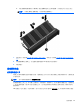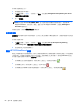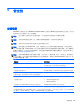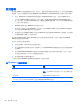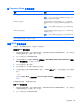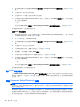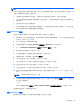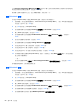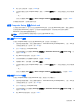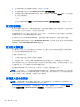User Guide-Windows 8
若要執行磁碟重組工具:
1. 將電腦連接到 AC 電源。
2. 從開始畫面輸入「磁碟」,接著按一下設定,然後選取 Defragment and optimize your drives
(重組並最佳化磁碟機)。
3. 按一下最佳化。
附註: Windows 包括使用者帳戶控制功能,可以改善電腦的安全性。在進行安裝軟體、執行公
用程式或變更 Windows 設定之類工作時,您可能會看到要求權限或密碼的提示。請參閱 HP
Support Assistant。若要存取「開始」畫面中的 HP Support Assistant,請選取 HP Support
Assistant 應用程式。
有關其他資訊,請存取磁碟重組工具軟體說明。
使用磁碟清理
磁碟清理會在硬碟中搜尋不需要的檔案,您可安心將它們刪除以釋放磁碟空間,並幫助電腦更有效地運
作。
若要執行磁碟清理:
1. 從開始畫面輸入「磁碟」,接著按一下設定,然後選取 Free up disk space by deleting
unnecessary files(透過刪除不需要的檔案來釋放磁碟空間)。
2. 請依照螢幕上的說明繼續執行。
識別 HP 3D DriveGuard 狀態
電腦上的硬碟機指示燈會變換顏色,顯示主要硬碟插槽和/或次要硬碟插槽(僅限特定機型)中的磁碟機
已暫停運作。若要確定磁碟機目前是否受到保護,或磁碟機是否已暫停運作,請檢視 Windows 桌面工
作列最右邊通知區域中的圖示或行動中心裡的圖示:
●
如果軟體正在主動保護磁碟機,則會在圖示上面加上一個綠色核取標記 。
●
如果軟體已停用,則會在圖示上面加上一個 no 符號
。
●
如果軟體由於電擊事件而暫停磁碟機運作,則會在圖示上面加上一個橘色圓錐體
。
52
第 8 章 磁碟機/光碟機